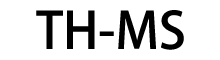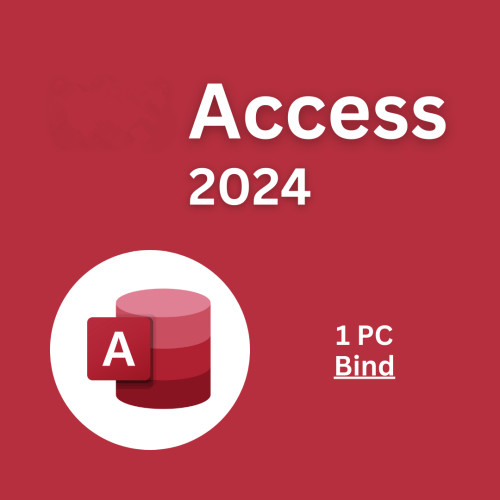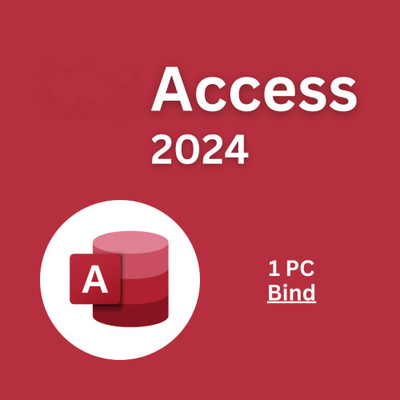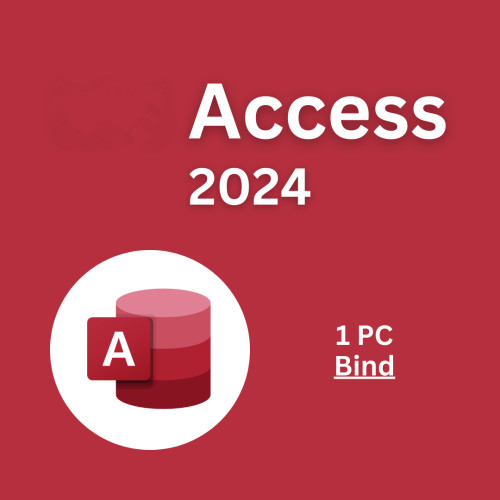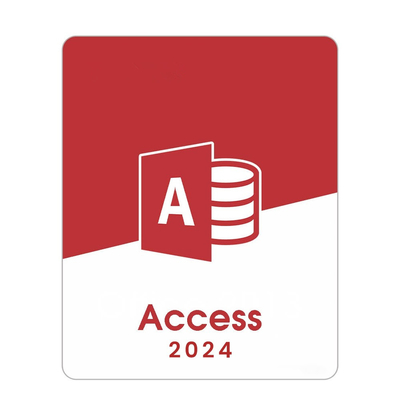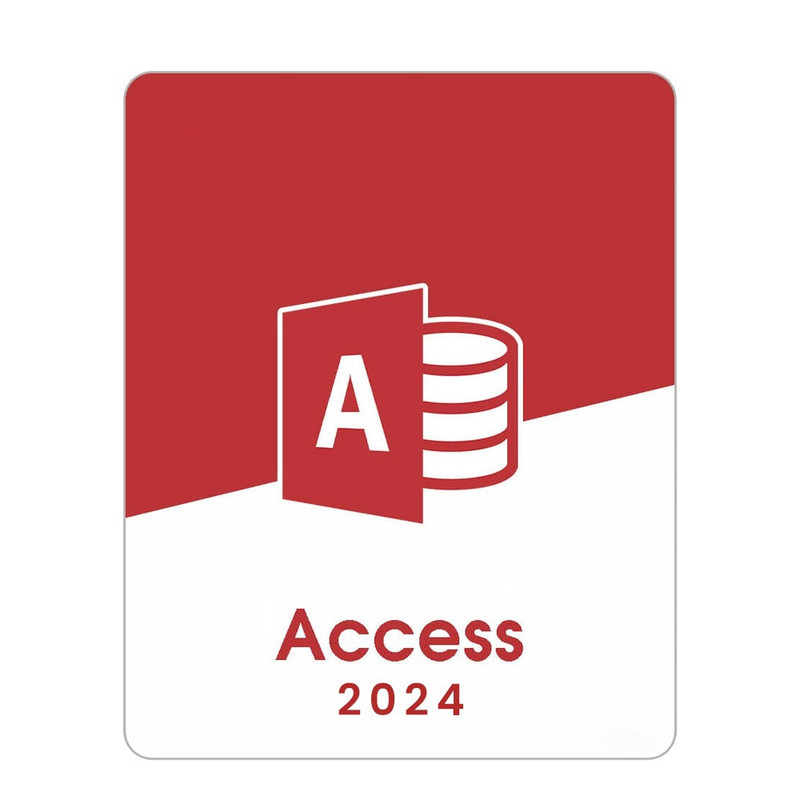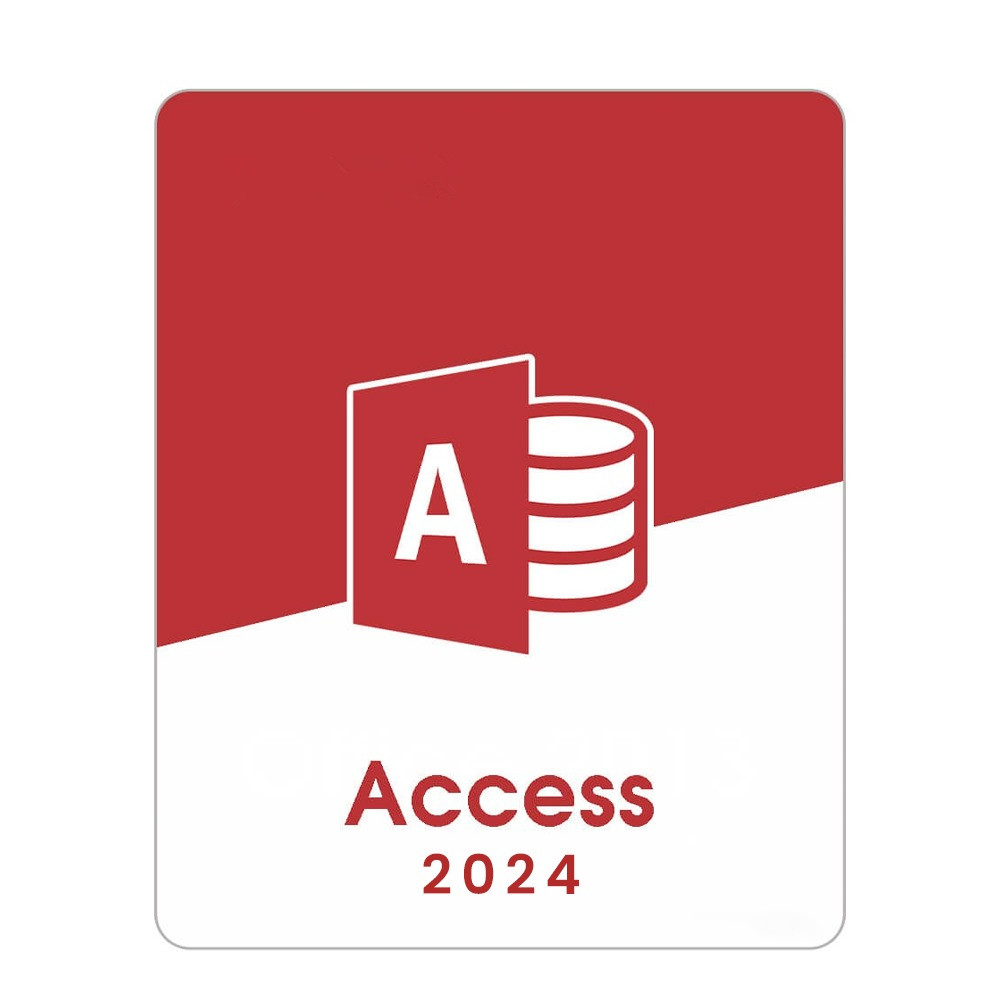Accès 2024 1 PC Pour Windows clé de licence de produit liée officielle à vie
Créer une base de données dans Access
Avec Access, vous pouvez créer une base de données sans écrire de code ou être un expert en base de données.
Des modèles bien conçus vous aident à créer rapidement des bases de données. Trouvez facilement les données que vous voulez avec des requêtes. Créez instantanément des formulaires pour une simple saisie de données. Résumez les données dans des rapports groupés et sommaires.Des douzaines de sorciers vous permettent de commencer et d'être productif..
Créer une base de données
- Si Access est déjà ouvert, sélectionnez Fichier > Nouveau.
- Sélectionnez base de données vide ou un modèle.
- Entrez un nom pour la base de données, sélectionnez un emplacement, puis sélectionnez Créer.
Si nécessaire, sélectionnez Activer le contenu dans la barre de messages jaune lorsque la base de données est ouverte.
Importer des données à partir d' Excel
- Ouvrez le classeur Excel, assurez-vous que chaque colonne a un en-tête et un type de données cohérent, puis sélectionnez la plage de données.
- Sélectionnez Données externes > Nouvelle source de données > D'un fichier > Excel.
- Sélectionnez Parcourir pour trouver le fichier Excel, acceptez les valeurs par défaut, puis cliquez sur OK.
- Sélectionnez Est-ce que la première ligne de vos données contient des en-têtes de colonne?, puis cliquez sur Suivant.
- Remplissez le reste des écrans de l'assistant et sélectionnez Terminer.
Quelles nouveautés dans Access 2024?
Avec Access 2024, vous pouvez créer et partager une base de données rapidement et efficacement. Vous fournissez les informations et Access fait le reste, ce qui facilite la création et la structure de vos données.Les rapports et les requêtes formatent vos données dans le format que vous utilisez, pour que vos candidatures soient cohérentes et attrayantes.
Si vous passez à Access 2024 depuis Access 2021, vous aurez toujours toutes les fonctionnalités auxquelles vous êtes habitué et vous en remarquerez aussi d'autres!
- Il est important.: Toutes les fonctionnalités énumérées ici sont incluses dans Access 2024 et Access LTSC 2024 pour les clients commerciaux, sauf indication contraire.
Connecteur d'inversion des données d'accès avec plateforme de puissance
Profitez des nouvelles fonctionnalités dont les organisations ont besoin et dont elles ont besoin, telles que les solutions mobiles et l'intégration de Microsoft Teams.Maintenir la valeur et la facilité d'utilisation d'Access ainsi que la valeur du stockage basé sur le cloud.
Essayez le nouveau contrôle du navigateur Microsoft Edge
Utilisez le nouveau contrôle du navigateur Microsoft Edge pour spécifier une URL et afficher des pages Web dans un formulaire.
Adresse de grande taille accessible
La version 32 bits d'Access pour Microsoft 365 a été mise à jour vers Large Address Aware (LAA).
Cela augmente l'espace d'adresse maximum disponible pour Access de 2 Go à 4 Go lorsqu'il est exécuté sur une version 64 bits de Windows.
Code de signature de votre base de données Microsoft Access et code VBA
Nous avons activé la commande Outils/Signature numérique dans le VBA (Visual Basic for Applications) IDE (Environnement de développement intégré) pour les formats de base de données MicrosoftAccess actuels.La signature d'une base de données permet l'exécution du code VBA dans la base de données même si les paramètres du Centre de confiance spécifient que seul le code signé numériquement doit être activé.
Ouverture des requêtes dans la vue SQL via le volet de navigation
Nous avons ajouté une nouvelle option au menu contextuel pour les objets de requête affichés dans le volet de navigation. Vous pouvez maintenant sélectionner SQL View ici pour aller directement à la vue SQL pour la requête sélectionnée.
L'étape supplémentaire n'est pas nécessaire pour ouvrir d'abord la requête en vue feuille de données ou en vue conception.
Ne pas afficher d' avertissement sur l' ouverture de tables liées en mode conception
Le message d'avertissement inclut maintenant une option à afficher lorsque vous essayez d'ouvrir une table liée dans la vue Conception.Vous pouvez maintenant sélectionner Ne pas afficher ce message si vous ne voulez pas que Access vous invite à ce message chaque fois que vous essayez d' ouvrir une table liée dans la vue Conception..
Vous pouvez réactiver les confirmations de message en sélectionnant l' option Tableaux liés / en lecture seule dans la section confirmations de Fichier - > Options > Paramètres du client.
Ouverture de tables et de connexions supplémentaires
Le nombre maximal de tables ouvertes est passé de 2 048 à 4.096Nous avons également augmenté le nombre maximum de connexions disponibles de 256 à 512.
Pour plus d'informations, voir les spécifications d'accès.
Spécifications d'accès
Dans la plupart des cas, lorsqu'une base de données dépasse les limites suivantes, cela peut indiquer un problème de conception.L'utilisation de ces informations et un examen attentif de la conception de votre base de données peut vous aider à localiser ce qui doit être corrigé pour une mise en œuvre réussiePar exemple, l'importation de données directement de Microsoft Excel dans Access sans normalisation peut entraîner la création de champs (colonnes) supplémentaires.
Spécifications de base de données
La liste suivante de tableaux s'applique aux bases de données Access. Les différences de version spécifiques, le cas échéant, sont appelées individuellement.
Généraux
| Attribut |
Nombre maximal |
| Taille totale pour une base de données Access (.accdb ou.mdb), y compris tous les objets et données de la base de données |
2 gigaoctets, moins l'espace nécessaire pour les objets système.
Remarque: Vous pouvez contourner cette limitation de taille en établissant un lien vers des tables dans d'autres bases de données Access. Vous pouvez créer un lien vers des tables dans plusieurs fichiers de base de données, chacun pouvant atteindre 2 Go.
Astuce: Pour plus d'informations sur la réduction de la taille de votre base de données, voir Aide à prévenir et à corriger les problèmes de fichiers de base de données à l'aide de Compact et de réparation.
|
| Nombre total d'objets dans une base de données |
32,768 |
| Nombre de modules (y compris les formulaires et les rapports dont la propriété HasModule est définie sur Vrai) |
1,000 |
| Nombre de caractères dans un nom d'objet |
64 |
| Nombre de caractères dans un mot de passe |
14 |
| Nombre de caractères d'un nom d'utilisateur ou de groupe |
20 |
| Nombre d'utilisateurs simultanés |
255 |


 Votre message doit contenir entre 20 et 3 000 caractères!
Votre message doit contenir entre 20 et 3 000 caractères! Merci de consulter vos emails!
Merci de consulter vos emails!  Votre message doit contenir entre 20 et 3 000 caractères!
Votre message doit contenir entre 20 et 3 000 caractères! Merci de consulter vos emails!
Merci de consulter vos emails!